Jautājums
Problēma: kā novērst 0x89231806: jūsu tīkla iestatījumi bloķē pušu tērzēšanu?
Sveiki. Katru reizi, kad mēģinu tērzēt savā Xbox lietotnē, tiek parādīts šāds kļūdas ziņojums: Jūsu tīkla iestatījumi bloķē pušu tērzēšanu [0x89231806]. Tas ir ļoti kaitinoši — tas neļauj man vispirms izmantot tērzēšanas funkciju. Lūdzu, vai kāds var man palīdzēt to salabot? Paldies jau iepriekš.
Atrisināta atbilde
0x89231806 kļūda rodas, kad lietotāji mēģina pievienoties pušu tērzēšanai, izmantojot Xbox lietotni operētājsistēmā Windows 10. Partiju tērzēšana ir ļoti noderīga funkcija spēlējot spēles, jo tā nodrošina komunikācijas iespējas ar komandas biedriem, nodrošinot priekšrocības mača ietvaros. Bez tā spēlētāji ir spiesti spēlēt bez sarunas, kas acīmredzami ir ārkārtīgi neizdevīgi.
Xbox lietotne[1] operētājsistēmā Windows 10 ir platforma, kas paredzēta visām spēlēm, tā ļauj lietotājiem pievienot draugus, mainīt spēles iestatījumus, palaist, straumēt vai ierakstīt spēles, sazināties ar citiem un daudz ko citu. Tie, kas spēlē Microsoft spēles, ir pieraduši izmantot šo lietotni, tāpēc, ja kaut kas noiet greizi, tā var būt ārkārtīgi nomākta.
Jūsu tīkla iestatījumi bloķē pušu tērzēšanu. 0x89231806 kļūda ir tikai viena no vairākām problēmām, ar kurām lietotāji saskaras, lietojot šo lietotni. Piemēram, spēlētāji teica, ka viņi nevarēja nevienu dzirdēt partijas tērzēšanā vai saskārās ar citām kļūdām, piemēram, 0x80073d13.
Saņemot 0x89231806, Xbox ballītes tērzēšana nedarbojas pilnībā. Saskaņā ar ziņojumu “Jūsu tīkla iestatījumi bloķē pušu tērzēšanu”, šķiet, ka problēma ir tīklā, ko izmanto, lai izveidotu savienojumu ar partijas tērzēšanu. Tomēr daudzi lietotāji ziņoja, ka viņiem nebija problēmu izmantot internetu visam pārējam, tostarp tiešsaistes spēlēm.
Tātad, kā novērst jūsu tīkla iestatījumus, kas bloķē pušu tērzēšanas kļūdu? Atbilde uz šo jautājumu nav tik vienkārša, jo vispirms var būt vairāki iemesli, kāpēc kļūda parādās. Piemēram, ar šo problēmu var saskarties tie, kuri izmanto Teredo adapteri vai kuriem IPv6 pakalpojumi nedarbojas.
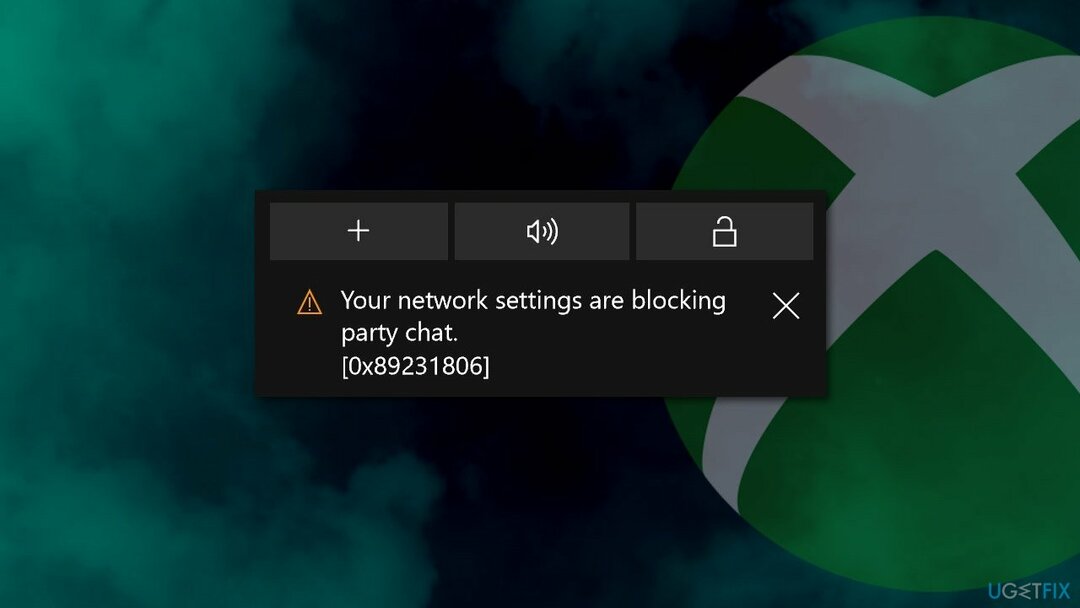
Šī problēma pastāv jau vairākus gadus vai, drīzāk, tiklīdz Xbox lietotne tika ieviesta operētājsistēmā Windows 10. Šajā rakstā mēs izpētīsim metodes, kas palīdzēs novērst 0x89231806 kļūdu un problēmas, kas saistītas ar pušu tērzēšanas nedarbošanos.
Pirms sākat, mēs vēlamies jums ieteikt veikt skenēšanu ar ReimageMac veļas mašīna X9. Ja problēma ir saistīta ar sistēmas failu bojājumu, trūkstošiem DLL vai bojātiem Windows reģistriem[2] failus, tas palīdzēs automātiski novērst kļūdu tikai dažu minūšu laikā. Turklāt šis rīks var arī noņemt ļaunprātīgu programmatūru, labot BSOD,[3] aizsargājiet savu privātumu, attīrot tīmekļa pārlūkprogrammas no sīkfailiem/citiem tīmekļa datiem un notīrot sistēmu no nevēlamā satura.
Labot 1. Atiestatiet interneta savienojumu
Lai labotu bojātu sistēmu, jums ir jāiegādājas licencēta versija Reimage Reimage.
Tā kā viens no galvenajiem kļūdas iemesliem ir tīkla savienojums, tā atiestatīšana var nodrošināt šīs problēmas risinājumu. Lai to izdarītu, kā administratoram ir jāpalaiž komandu uzvedne:
- Ieraksti cmd Windows meklēšanā.
- Ar peles labo pogu noklikšķiniet uz Komandu uzvedne rezultātu un atlasiet Izpildīt kā administratoram.
- Kad tiek atvērts jauns logs, ierakstiet šādas komandas, nospiežot Ievadiet pēc katra:
ipconfig /flushdns
ipconfig /registerdns
ipconfig /release
ipconfig /renew
netsh winsock atiestatīšana -
Reboot datoru un pārbaudiet, vai problēma joprojām pastāv.
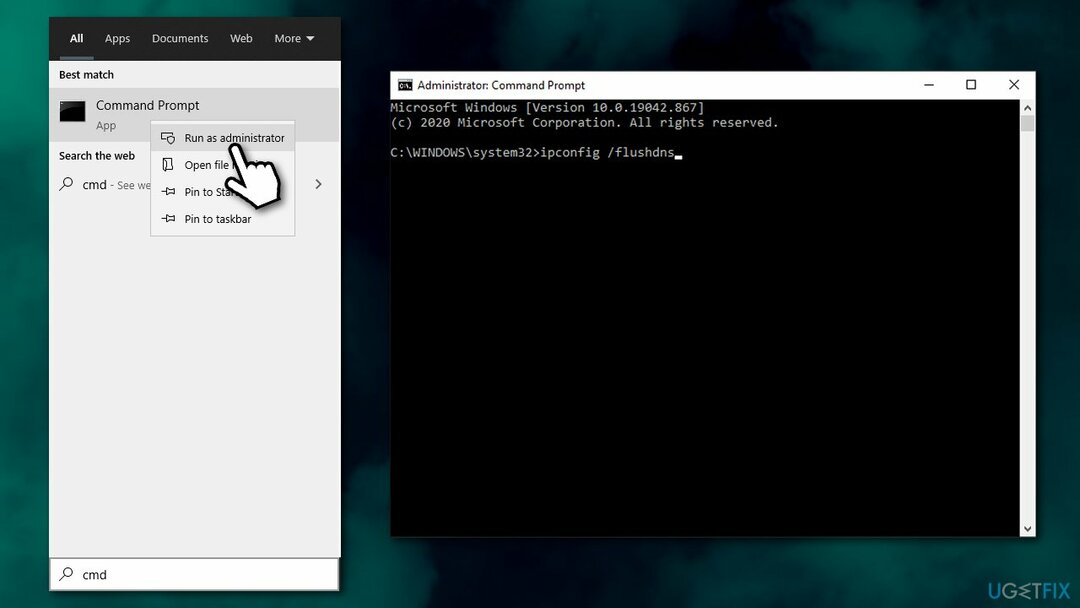
Labot 2. Restartējiet pakalpojumu IP Helper
Lai labotu bojātu sistēmu, jums ir jāiegādājas licencēta versija Reimage Reimage.
Microsoft izmanto IPv6 serveri, lai atbalstītu saziņu, izmantojot Xbox. Tādējādi, ja kaut kas noiet greizi ar pakalpojumu, kas to atbalsta, tas var neļaut lietotājiem izmantot ballītes tērzēšanu. Šī pakalpojuma restartēšana var atrisināt problēmu:
- Ieraksti Pakalpojumi Windows meklēšanā un nospiediet Ievadiet.
- Ritiniet uz leju un atrodiet IP palīga pakalpojums.
- Ar peles labo pogu noklikšķiniet uz tā un atlasiet Restartēt.
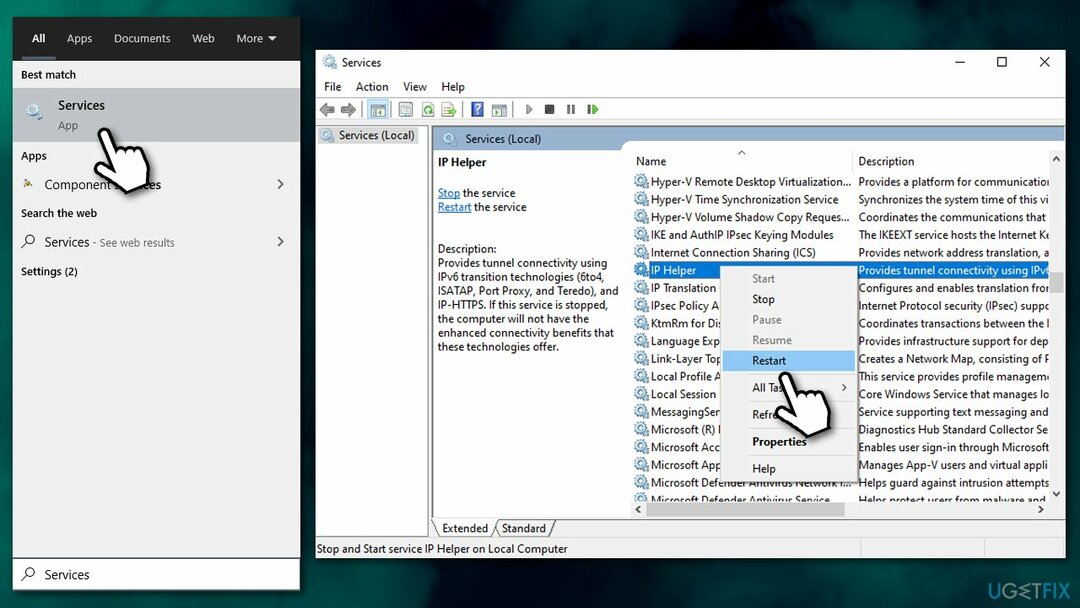
- Tagad veiciet dubultklikšķi IP palīgs.
- Zem Startēšanas veids, pārliecinieties, vai tas ir iestatīts uz Automātiski.
- Nospiediet Pieteikties un labi.
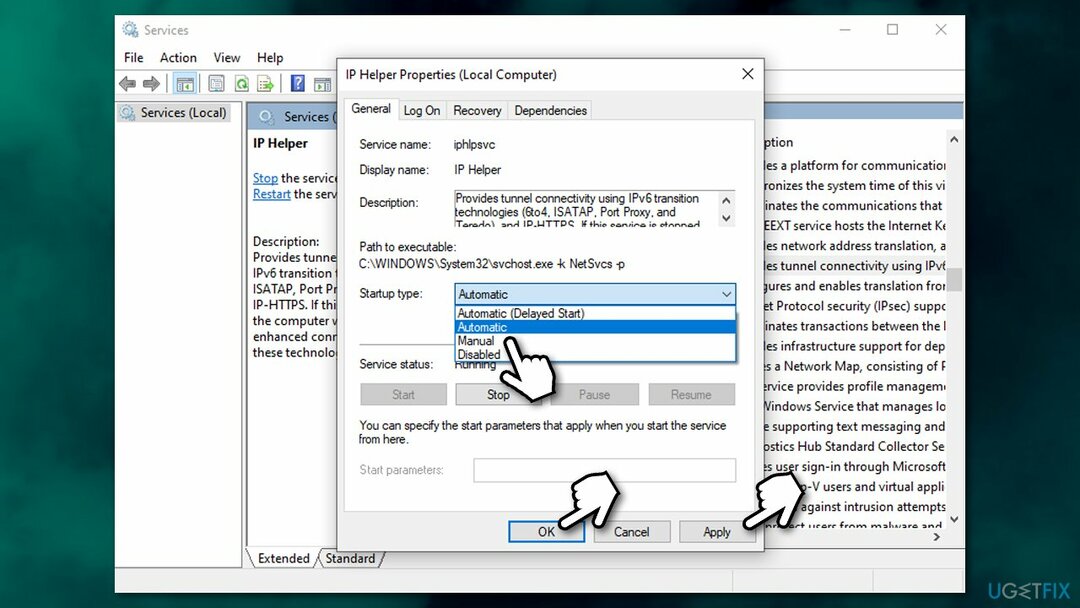
Labot 3. Pārbaudiet savu ugunsmūri un VPN
Lai labotu bojātu sistēmu, jums ir jāiegādājas licencēta versija Reimage Reimage.
Pirmkārt, jums ir jāpārliecinās, vai Windows ugunsmūris ir iespējots un darbojas, jo tas var izraisīt problēmu. Pēc noklusējuma visas ar Xbox saistītās lietotnes ir jāatļauj, izmantojot Windows Defender ugunsmūri, ja vien daži iestatījumi nav mainīti manuāli.
Vēl viens iemesls, kāpēc tiek parādīta kļūda Jūsu tīkla iestatījumi bloķē pušu tērzēšanas kļūdu, ir trešās puses ugunsmūris, jo tas var bloķēt savienojumu ar Microsoft serveriem. Lai pārbaudītu, vai tas tā ir, mēreni atspējojiet (vai atinstalējiet) savu ugunsmūri un pārbaudiet, vai tas palīdz. Ja tā notiek, pārejiet uz citu ugunsmūra programmu vai pievienojiet Xbox savienojumus izņēmumu sarakstam.
Visbeidzot, daži VPN pakalpojumu sniedzēji varētu traucēt pareizu tīkla savienojumu (lietotāji ziņoja, ka Hamachi atspējošana viņiem palīdzēja). Ja meklējat uzticamu VPN, kas jūs neizseko un netraucē citām izplatītām programmām, iesakām to izmantot Privāta piekļuve internetam.
Labot 4. Pielāgojiet Xbox konta iestatījumus
Lai labotu bojātu sistēmu, jums ir jāiegādājas licencēta versija Reimage Reimage.
- Apmeklējiet oficiālā Xbox vietne un Pieslēgties ar savu kontu.
- Noklikšķiniet uz sava gamertag un atlasiet Vairāk iespēju (trīs horizontāli punkti).
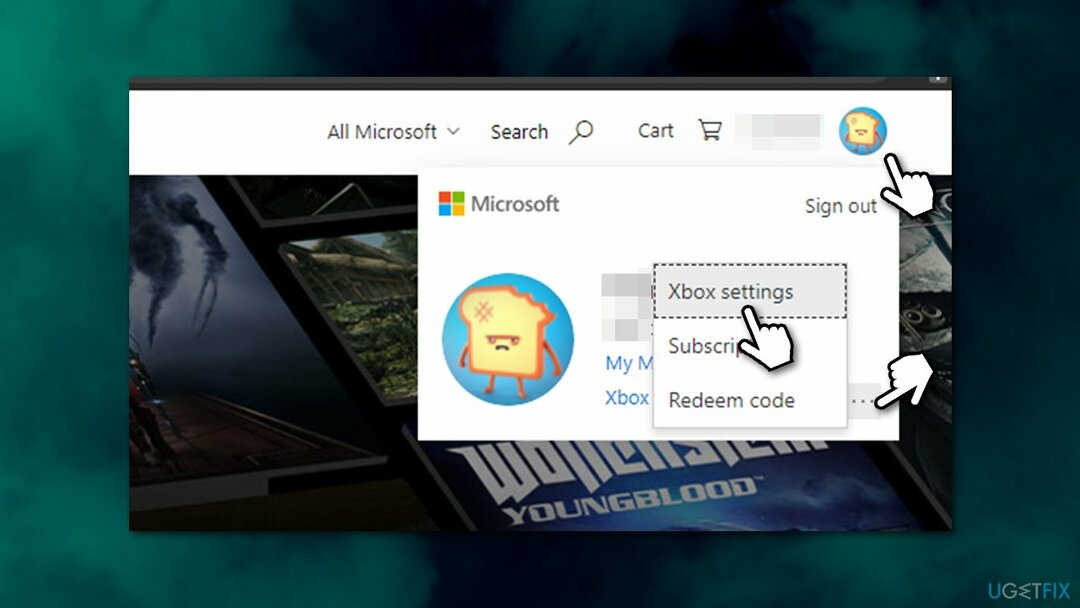
- Xbox iestatījumu sadaļā atlasiet Privātums un tiešsaistes drošība.
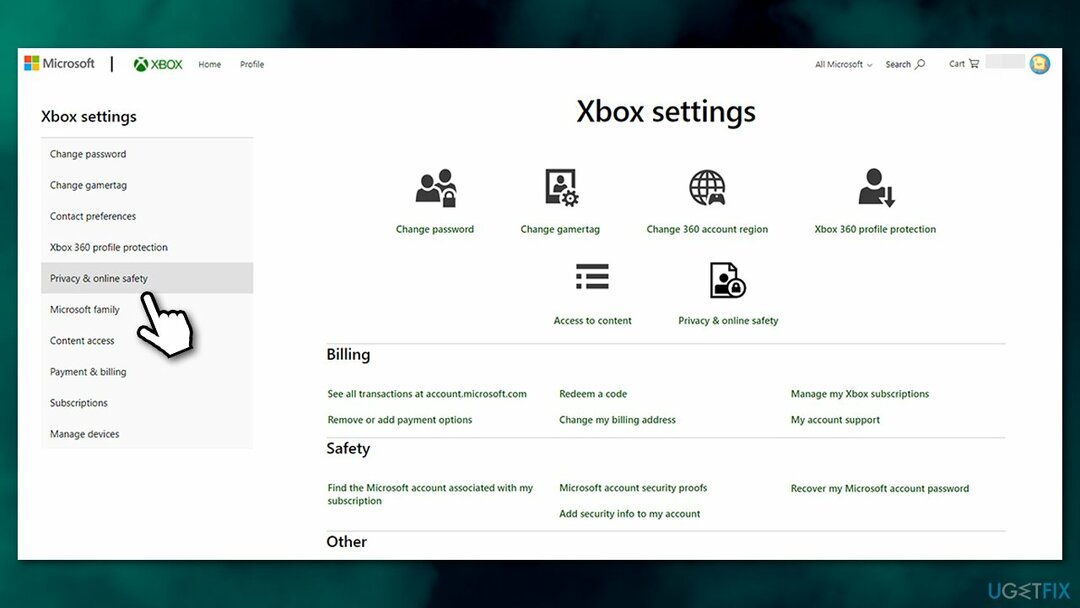
- Labajā pusē pārliecinieties, vai atbilstošie iestatījumi (iestatīti Atļaut vai Draugibloka vietā) ir iestatīti uz:
Varat sazināties ārpus Xbox Live, izmantojot balsi un tekstu
Citi var sazināties ar balsi, īsziņām vai ielūgumiem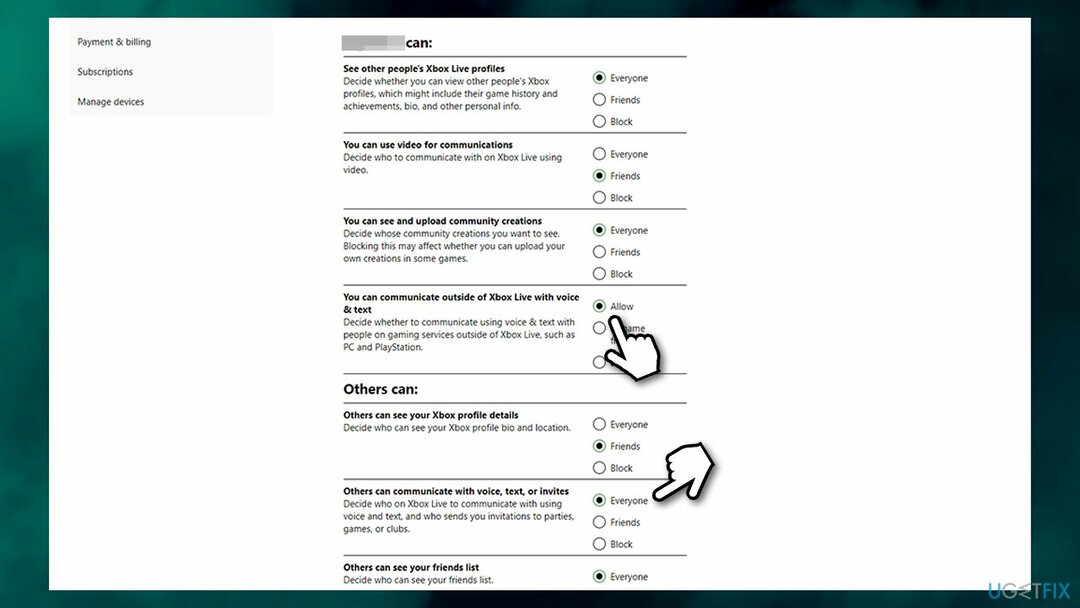
Piezīme: ja konfigurējat bērna konta iestatījumus, neaizmirstiet atlasīt atbilstošo kontu
Labot 5. Iespējot Teredo tunelēšanas interfeisa draiveri
Lai labotu bojātu sistēmu, jums ir jāiegādājas licencēta versija Reimage Reimage.
- Ar peles labo pogu noklikšķiniet uz Sākt un izvēlēties Ierīču pārvaldnieks
- Loga augšdaļā atlasiet Skatīt > Rādīt slēptās ierīces
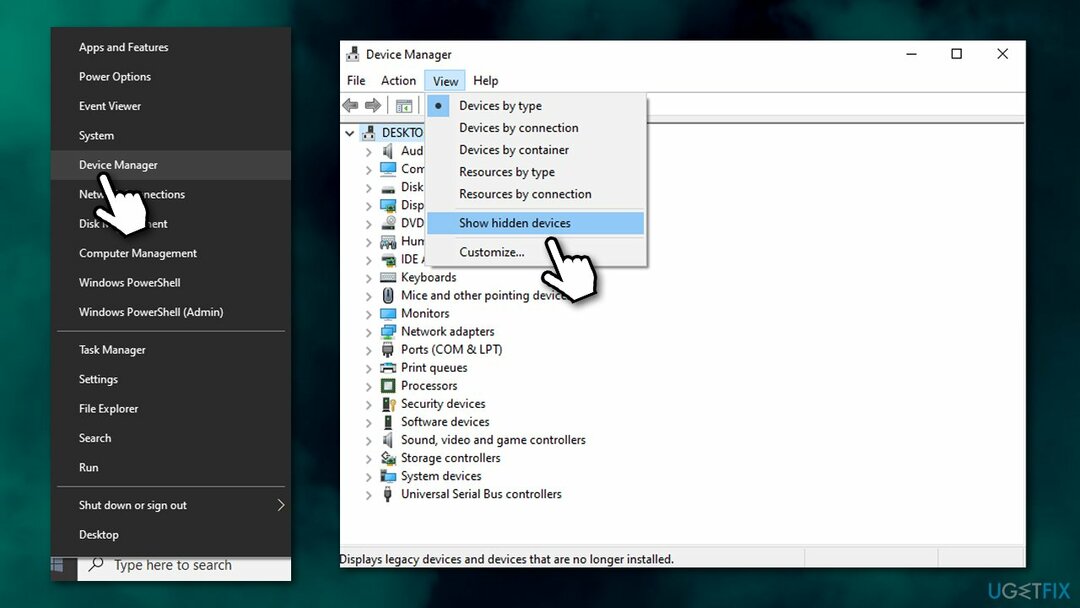
- Izvērst Tīkla adapteri sadaļā.
- Ar peles labo pogu noklikšķiniet uz Microsoft Teredo tunelēšanas adapteris un atlasiet Iespējot.
Kā novērst kļūdu Tīkla iestatījumi bloķē pušu tērzēšanu, izmantojot Xbox One 0x89231806 kļūdu?
Lai labotu bojātu sistēmu, jums ir jāiegādājas licencēta versija Reimage Reimage.
Ja Xbox One konsolē rodas tāda pati problēma, izmēģiniet šādu risinājumu:
- Savā Xbox nospiediet Xbox poga lai izsauktu izvēlni.
- Iet uz Profils un sistēma un atlasiet Iestatījumi.
- Iet uz Vispārīgi > Tīkla iestatījumi.
- Atrodiet Pašreizējais tīkla statuss sadaļā
- Lūk, pārliecinieties NAT tips ir iestatīts uz Atvērt.
Automātiski izlabojiet kļūdas
ugetfix.com komanda cenšas darīt visu iespējamo, lai palīdzētu lietotājiem atrast labākos risinājumus kļūdu novēršanai. Ja nevēlaties cīnīties ar manuālām remonta metodēm, lūdzu, izmantojiet automātisko programmatūru. Visus ieteiktos produktus ir pārbaudījuši un apstiprinājuši mūsu profesionāļi. Tālāk ir norādīti rīki, kurus varat izmantot kļūdas labošanai.
Piedāvājums
dari to tagad!
Lejupielādēt FixLaime
Garantija
dari to tagad!
Lejupielādēt FixLaime
Garantija
Ja jums neizdevās novērst kļūdu, izmantojot Reimage, sazinieties ar mūsu atbalsta komandu, lai saņemtu palīdzību. Lūdzu, dariet mums zināmu visu informāciju, kas, jūsuprāt, mums būtu jāzina par jūsu problēmu.
Šajā patentētajā labošanas procesā tiek izmantota 25 miljonu komponentu datubāze, kas var aizstāt jebkuru bojātu vai trūkstošu failu lietotāja datorā.
Lai labotu bojātu sistēmu, jums ir jāiegādājas licencēta versija Reimage ļaunprātīgas programmatūras noņemšanas rīks.

Privāta piekļuve internetam ir VPN, kas var novērst jūsu interneta pakalpojumu sniedzēju valdība, un trešās puses no jūsu tiešsaistes izsekošanas un ļauj jums palikt pilnīgi anonīmam. Programmatūra nodrošina īpašus serverus straumēšanai un straumēšanai, nodrošinot optimālu veiktspēju un nepalēninot darbību. Varat arī apiet ģeogrāfiskos ierobežojumus un skatīt tādus pakalpojumus kā Netflix, BBC, Disney+ un citus populārus straumēšanas pakalpojumus bez ierobežojumiem neatkarīgi no jūsu atrašanās vietas.
Ļaunprātīgas programmatūras uzbrukumi, jo īpaši izspiedējprogrammatūra, neapšaubāmi rada vislielāko apdraudējumu jūsu attēliem, videoklipiem, darba vai skolas failiem. Tā kā kibernoziedznieki datu bloķēšanai izmanto spēcīgu šifrēšanas algoritmu, to vairs nevar izmantot, kamēr nav samaksāta izpirkuma maksa bitkoinā. Tā vietā, lai maksātu hakeriem, vispirms jāmēģina izmantot alternatīvu atveseļošanās metodes, kas varētu palīdzēt atgūt vismaz daļu zaudēto datu. Pretējā gadījumā jūs varat arī zaudēt savu naudu kopā ar failiem. Viens no labākajiem rīkiem, kas varētu atjaunot vismaz dažus šifrētos failus - Data Recovery Pro.